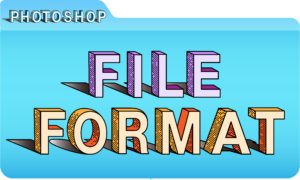世界中で愛され続けるPhotoshop。愛される理由として使いやすさや機能の多さなど、他のソフトと比べて優秀であるということは言うまでもありません。
ここまで愛されるようになったのも、Adobeが何度も改良し、新機能を追加し、新しいバーションを出してきたから。
今回はこれからPhotoshopを使うあなたに、今のうちに知っておくと得する「最新Photoshop」の機能についてお話しします!
目次
Photoshopの2017年の最新バージョンは?
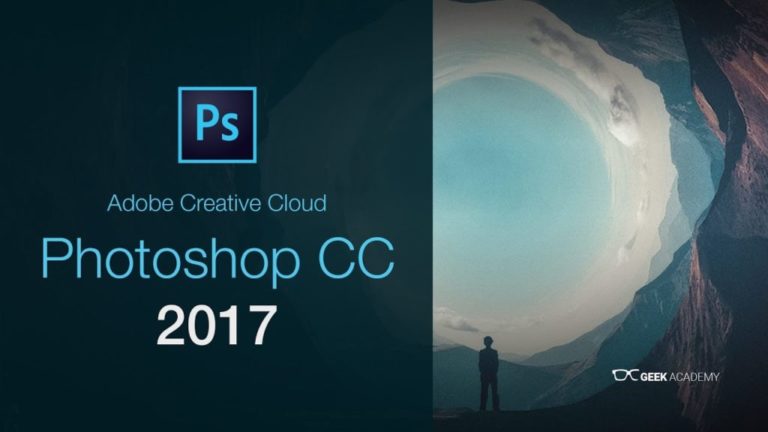
今現在Adobeが最新で提供しているPhotoshopは「Adobe Photoshop CC」のバージョン19.0の 2017年 10月リリースのものです。(※2017年11月17日現在)
ちなみに「Adobe Photoshop CC」自体のリリースは2012年の5月なので、最初のリリースから5年以上経過していることになります。
Photoshop最新版の価格は!?

最新版のPhotoshopCCの価格は新規個人購入で「単体プラン・月々2,180円」「フォトプラン・月々980円」「コンプリートプラン・月々4,980円」という価格になります。
あなたが学生の場合は学割ですごく安くなり、「単体プラン・月々980円」「フォトプラン・月々980円」「コンプリートプラン・月々1,980円」になります。
結構価格差があって学生じゃない人からしたらショック!!
しかし!
すごくタイムリーなんですが、今現在Adobeが公式で「リリース記念日」としてキャンペーンをやっているらしい!普段購入するよりも安く購入できて、今購入すると初年度だけ特別価格で使用することができます。
単体プランが1,280円、コンプリートプランが3,980円の値段で最初の1年間使えちゃいます。月に1,000円安く1年間使えるので12,000お得に購入できるというわけですね。まあまあお得。
ちなみに申し込みは2017年12月1日までになっているので急いでください!
詳しくはこちらのページからチェックしてみてください↓
MAXリリース記念キャンペーンについて詳しく見る
Photoshopの最新の機能をチェック

Photoshopはバージョンアップを繰り返すごとに、いろんな新機能を追加してパフォーマンスの向上をしてきました。
そんなPhotoshopをよりよく使いこなすために、機能について知っておくことも大切です。そこでPhotoshopの主な機能と新機能についてお話します!
既存のPhotoshopの主な機能
Photoshopは画像の編集・加工に特化したソフトなので、編集する機能が揃っています。
自分で書くときに使うブラシツール、書いたものを消す消しゴムツール、図形を簡単に作るシェイプツール、部分ごとに選択できる選択ツール、指定した部分を一瞬で塗る塗りつぶしツール、文字を入力するテキストツールなど。
このようによく使う機能から、よりクオリティの高い作品にするために使う応用機能まで、画像や写真を編集・加工するために必要な機能がすべて備わっています。
2017年に追加されたPhotoshopの新機能
最近リリースされた最新のPhotoshopの注目の新機能について激選して5つ紹介したいと思います。
1:ブラシ機能の効率化
ブラシ機能はよく使うツールの1つです。そのブラシツールのパフォーマンスがよくなりました。
1つはブラシの整理がやりやすくなったこと。
ブラシをあなたの目的似合わせて順番に整理・保存することができるようになりました。ドラッグ&ドロップでの並べ替え、フォルダーとサブフォルダーを作成、新しいビューモードの切り替え、不透明度・フロー・ブレンドモード・カラーなどブラシの情報を保存できます。
もう1つはストロークが重くなくなったこと。
新しい「スムージングアルゴリズム」という方法で、ストロークが素早く軽くなりました。マウスの場合でも滑らかさの量を変更できます。ツールオプションバーで「流量」「不透明度」を適応できます。大きいブラシを使ったときの動作の遅さとはおさらばです。
2:パフォーマンスの向上
全体的にパフォーマンスが向上しています。作業するときのPhotoshopの反応が高速化したみたい。読み込み時間が短縮され、作業をすばやく開始できるようになりました。
これで作業画面が重かったりしてイライラすることも減るわけです。これはいいですね。
3:バリアブルフォント

バリアブルフォント(可変フォント)を使うことができるようになりました。
つまり、今までは既存のフォントを使っていたのが、自分自身で線の太さ・サイズ・幅・傾斜といった属性を自由にカスタムで調整できます。自分の作りたい作品のイメージに合わせて調整することが可能になったんです!
これは嬉しい!
4:写真やデザインの共有機能
作業中のドキュメントや完成した写真やデザインなどの作品を、電子メールやメッセージ、ソーシャルメディアなどを使ってクライアントや同僚、友人たちと簡単に速攻で共有できます。
5:パス機能の向上
新しく追加された「曲線ペンツール」。この機能を使うことでパスをより早く、正確に作成することができます。ダブルクリックだけでポイントタイプの切り替えもできます。
Photoshopの最新加工テクニック
Photoshopを使うなら知っておきたい新テクニックのチュートリアルを紹介します。
Photoshop初心者でも今のうちに押さえておくと確実に役に立つ機能やエフェクトが盛りだくさんなので、読んで実践してみましょう!
エフェクト・画像加工編
1:ふんわり水彩画風の写真の作り方

普通の写真をほんわかした水彩画のように加工する方法です。便利なブラシ素材についても紹介しているので参考になります。
2:雰囲気のあるモノクロ写真の作り方

スタイリッシュなモノクロ写真を作るチュートリアル。単純なモノクロ写真ではなくコントラストの調整によってグレーがかった深みのある写真に仕上がります。
3:月明かり照らす湖の写真の作り方

このテクニックは昼間の明るい写真を、夜の暗い写真に変える方法について説明しています。色調補正や月、水面の描写など学べるテクニックが盛りだくさんです。
4:折り目のあるアンティーク写真の作り方

折りたたんでしまっておいたような加工を簡単に作ることができるチュートリアルです。アンティーク調にした写真にテクスチャを重ねてリアルな折り目を表現していきます。
5:マルチストライプの作り方

カラフルな縞模様のマルチスストライプの作り方を説明しています。写真1枚で簡単に綺麗なストライプ柄を作ることができます。
レタッチ編
1:9種類の人物レタッチ写真の作り方

人物写真のレタッチ方法を9種類にわけでわかりやすく解説してくれています。1つ1つバラバラのページで詳しく見れるので初心者でも簡単に作ることができそうです。
2:雰囲気のあるセピア調写真の作り方

単調なただのセピア画像ではなく、人間味が残ったリアルなセピア写真を作ることができます。プロが使う技術だけど初心者でもできるように丁寧に説明してくれています。
3:HDR風加工写真の作り方

肉眼で見たときの印象と近づける機能のHDR加工。フィルターを利用して短時間で一味違ったHDR加工風の写真を作ることができます。
フォント・テキスト編
1:ライトで照らされた立体テキストの作り方

Photoshopの便利な機能の1つである「レイヤースタイル」を使って、簡単にライトが当たったような立体的なテキスト画像を作ることができます。
2:目立たせたい時に使える黄金文字の作り方

インパクトがあって文字を目立たせたいときに多用できます。これからPhotoshopを勉強する初心者の人でも簡単に作ることができるので挑戦してみましょう。
3:切り抜かれたような型押し文字の作り方

ウェブのトレンドとして文字を切り抜いたような効果をよく見かけます。おしゃれなロゴやアイコンとしても使えそうな方法なので覚えておくと便利です。
4:カラフルで爆発している文字の作り方

フィルター機能をうまく利用して、暗闇の中で爆発しているような文字を作ることができます。色のつけか田やフィルターの使い方次第で印象の違う文字も作れます。
5:ゴージャスな文字ロゴの作り方

ゴールドを基調とした華やかな文字ロゴの作り方です。背景次第でいろんな雰囲気を表現できそうです。
まとめ
最新版のPhotoshopについてお話してきました。新しい機能やテクニックを知って今すぐ使いたくなってきたんではないでしょうか??
まずは実際にその機能を体験しないと感覚もつかめずデザイナーとしても始まらないので、テクニックチュートリアルを参考に新機能を使ってみましょう!